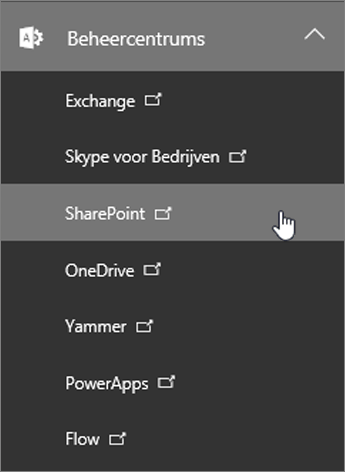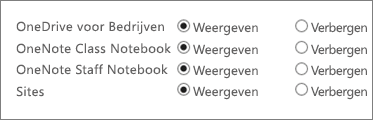Als uw school u een Microsoft 365-account heeft verstrekt, wordt er een pictogram klasnotitieblok weergegeven op de startpagina wanneer u Aanmelden bij Office.com kiest. Als dit niet wordt weergegeven, opent u het startprogramma voor apps
Als u Class Notebook nog steeds niet kunt vinden, voert u de onderstaande stappen in volgorde uit.
Controleer uw Microsoft 365 faculteitslicentie
Neem contact op met uw schoolbeheerder om te zien of u een faculteitslicentie hebt die is gekoppeld aan uw Microsoft 365-account. Hier volgt een lijst met mogelijke licenties:
-
Microsoft 365-apps voor ondernemingen voor faculteit
-
Office 365 Education voor faculteit
-
Office 365 Education E5 voor faculteit
-
Office 365 Education PLUS voor faculteit
-
Microsoft 365 Afzonderlijke registratie van faculteiten
-
Microsoft 365 Plan A1 voor faculteit
-
Microsoft 365 Plan A2 voor faculteit
-
Microsoft 365 Plan A3 voor faculteit
-
Microsoft 365 Plan A3 voor faculteit
-
Microsoft 365 Plan A4 voor faculteit
-
SharePoint (abonnement 1) voor faculteiten
-
SharePoint (abonnement 2) voor faculteiten
-
Office Professional Plus voor faculteiten
-
Office WebApps (abonnement 1) voor faculteiten
-
Office WebApps (abonnement 2) voor faculteiten
Controleren of de app Class Notebook is verborgen in SharePoint
Dit voorkomt dat alle Microsoft 365 tenants in SharePoint Class Notebook zien in hun startprogramma's voor apps.
-
Vraag uw beheerder zich aan te melden en selecteer het SharePoint-beheercentrum. Selecteer hier Instellingen.
-
Controleer onder Opties weergeven of verbergen of Class Notebook is ingesteld op Weergeven.
Bekijken of Class Notebook is ingeschakeld in uw land
Class Notebook is ingeschakeld in deze landen:
-
Argentinië
-
Australië
-
Oostenrijk
-
Bahrein
-
België
-
Brazilië
-
Canada
-
Chili
-
China
-
Kroatië
-
Cyprus
-
Tsjechische Republiek
-
Denemarken
-
Egypte
-
Finland
-
Frankrijk
-
Duitsland
-
Griekenland
-
Honduras
-
Hongkong
-
Hongarije
-
India
-
Irak
-
Ierland
-
Israël
-
Italië
-
Japan
-
Jordanië
-
Zuid-Korea
-
Koeweit
-
Libanon
-
Mexico
-
Nederland
-
Nieuw-Zeeland
-
Noorwegen
-
Oman
-
Polen
-
Portugal
-
Qatar
-
Roemenië
-
Rusland
-
Saudi Arabia (المملكة العربية السعودية)
-
Singapore
-
South Africa
-
Spanje
-
Zweden
-
Zwitserland
-
Taiwan
-
Thailand
-
Turkije
-
Verenigde Arabische Emiraten
-
Verenigd Koninkrijk van Groot-Brittannië en Noord-Ierland
-
Verenigde Staten
-
Jemen
Als uw land hier niet wordt vermeld of Klasnotitieblok nog steeds niet wordt weergegeven, gaat u naar ons antwoordenforum voor meer informatie.